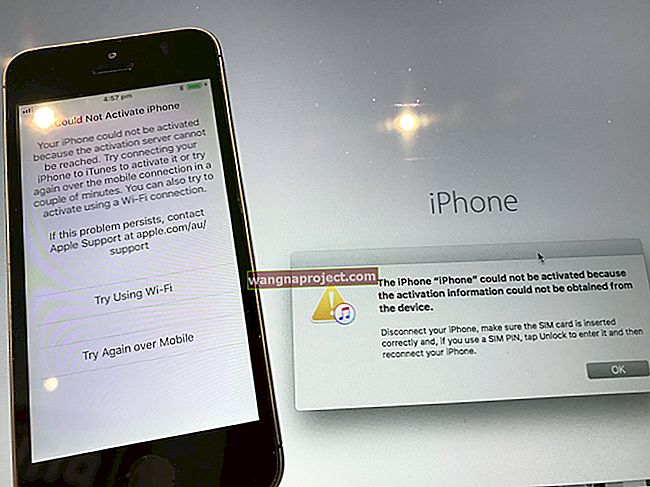Дните на водене на ръчен дневник на вашите събития в календара до голяма степен са приключили. Със смартфони, таблети и интернет животът ви може да бъде организиран цифрово с лекота и има много възможности.
Две от най-популярните опции са чрез услугите на Google и Календар на Apple. Очевидно определящият фактор зависи от това към коя екосистема вече сте обвързани, iOS или Android.
Ако обаче искате да превключвате между двете, процесите са доста прости. Ето начините, по които можете да синхронизирате Google Календар с Apple или обратно.
Синхронизирайте Google Календар

Преди да започнете да виждате вашите събития в Google Calendar на вашите устройства с iOS, ще трябва да влезете в профила си в Google. От вашето предпочитано iOS устройство изпълнете следните стъпки:
- Отворете Настройки
- Изберете Пароли и акаунти
- Докоснете Добавяне на акаунт> Изберете Google
- Въведете имейл адреса си в Google> Докоснете Напред
- Въведете паролата си> Докоснете Напред
Ако сте активирали двуфакторно удостоверяване в акаунта си в Google, ще трябва да потвърдите влизането от приложението Google или Gmail. Можете също да направите това чрез SMS или имейл.

След като влезете, ще трябва да настроите правилните функции за синхронизиране на вашето устройство.
- Отворете Настройки
- Изберете Пароли и акаунти
- Превъртете надолу и изберете акаунта, който току-що добавихте
- Превключете превключвателя за Календари на Включено
След като това приключи, вашите събития в Google Calendar ще се появят в приложението Apple Calendar. Забавлението обаче не спира дотук, тъй като има още няколко настройки, с които да се забъркате.
Всъщност можете да настроите кои конкретни календари да се синхронизират с вашето iOS устройство. За да направите това, изпълнете следните стъпки:
- Отворете приложението Календар
- Докоснете Календари в долната част на екрана
- Преминете и изберете (или премахнете отметката) кои календари искате да бъдат синхронизирани на вашето iOS устройство
Как да синхронизирам Apple Calendar с Google
За съжаление, Apple не прави нещата изключително лесни, ако искате да синхронизирате услугите му с други. Това е по дизайн, но синхронизирането на вашия Apple Calendar с Google все още може да се направи, въпреки че са необходими още няколко стъпки. Преди да започнете, трябва да се уверите, че използвате правилния акаунт в iCloud.

- След като потвърдите акаунта в iCloud, изпълнете следните стъпки:
- От компютър отидете до iCloud.com и влезте
- Докоснете иконата на Календар
- В левия прозорец превъртете до дъното и изберете Споделяне на календар
- В изскачащия екран изберете Обществен календар
- Справете се с URL адреса за споделяне, който се появява
- От нов раздел на браузъра поставете копирания URL адрес, но все още не натискайте Enter
- В лентата с URL адреси променете „webcal“ на „http“
- Натиснете Enter
След това вашият браузър ще започне да изтегля уеб файла, но името на файла ще изглежда странно. Игнорирайте това и продължете към процеса, след като файлът бъде изтеглен.
След като файлът бъде изтеглен, отворете мястото, където е изтеглен. Преименувайте файла и добавете ics като разширение (т.е. mycal.ics) и запазете.

- Отворете Google Calendar от вашия уеб браузър
- Влезте в профила си в Google
- В левия прозорец щракнете върху стрелката до „Други календари“
- Изберете Импортиране на календар
- Намерете изтегления по-рано .ics файл
- Щракнете върху Импортиране
След определен период от време всичките ви записи в Apple Calendar ще се попълнят в Google Calendar. Сега, ако продължите да използвате услугите на Календар на Apple напред, те няма да се синхронизират и ще трябва да повторите процеса.
Алтернативни опции
Едно от чудесните неща за iOS е App Store и множеството красиво проектирани приложения, които могат да бъдат намерени. Ако се придържате към iOS нещата, има доста приложения за календар, от които можете да избирате и ето някои от любимите ни.
Фантастично 2

Това е личен фаворит и този, който съм закупил в iOS и macOS. Независимо от това, което Apple прави, за да надстрои приложението Календар, Fantastical 2 ме кара да се връщам.
Приложението включва разбор на естествен език, интегриране на напомняния и дори табло за управление, за да видите лесно общ преглед на вашите събития. Има и вградена кръстосана функционалност със Siri, за да направи живота още по-лесен.
Освен това можете да синхронизирате iCloud, Google Calendar, Exchange и други. Това улеснява живота на хората с множество календари.
Календари 5
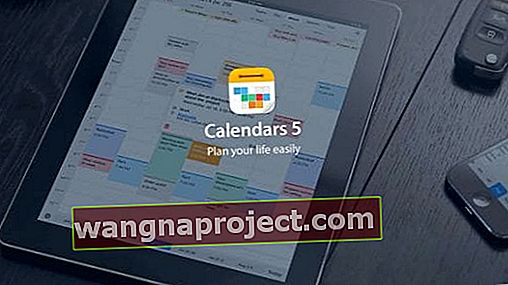
Ако нямаше Fantastical, щях да използвам Calendars 5 by Readdle. Календарите 5 също така разполагат с въвеждане на естествен език, заедно с вграден диспечер на задачите.
Можете лесно да създавате повтарящи се събития, както и да работите офлайн, ако е необходимо. След като се свържете отново с интернет, цялата ви работа автоматично ще се синхронизира.
С компания като Readdle начело можете да бъдете спокойни, знаейки, че новите функции ще идват през цялото време.
Google Календар

Ако не сте в настроение да се справите с изучаването на ново приложение за календар, Google ви покрива. Big G пусна редица приложения в iOS App Store, включително Google Calendar.
Приложението е безплатно и ви предоставя същата функционалност, с която вече сте свикнали. Това е чудесно, ако се нуждаете от синхронизиране на различни платформи или интеграция с други приложения на Google, като Диск, Документи или Gmail.
Google дори включи интеграцията на Apple Health. Това ви позволява да проследявате тренировките си и да маркирате автоматично целите си като „готови“.
Заключение
Синхронизирането и актуализирането на вашите календари може да бъде доста разочароващ бизнес. Но има много възможности и алтернативи, ако искате да се отдалечите от света на Google.
Моля, уведомете ни, ако срещнете някакви проблеми, когато се опитвате да накарате календарите си да се синхронизират правилно. Ако има друго приложение за календар, което не споменахме по-горе, уведомете ни и ще го проверим!